电脑菜单图标消失?原因及解决方法全解析!在使用电脑过程中,我们时常会遇到一些令人头疼的小问题——菜单图标突然消失就是其中一例。这不仅影响到用户的操...
2025-04-07 2 电脑
在数字时代,耳机已成为我们生活中不可或缺的电子设备。无论是工作时的专注,还是休闲时的娱乐放松,一副好的耳机都能带来更加沉浸的体验。但有时在电脑上使用耳机时,可能会出现声音不对称或音质不佳的情况,这时候就需要进行声音转换的设置。本篇文章将为你详细介绍,如何在电脑上设置耳机声音,以便达到最佳的聆听效果。
声音转换通常指的是将立体声(左右声道)转换为单声道(左右混合声道),或者根据个人需求调整左右声道的平衡。这在一些特殊情况下非常有用,比如:
当你只有一侧耳机可用时。
当你需要让听力受限的一侧耳朵能够听到更清晰的声音。
当你需要对音频进行特殊处理时。
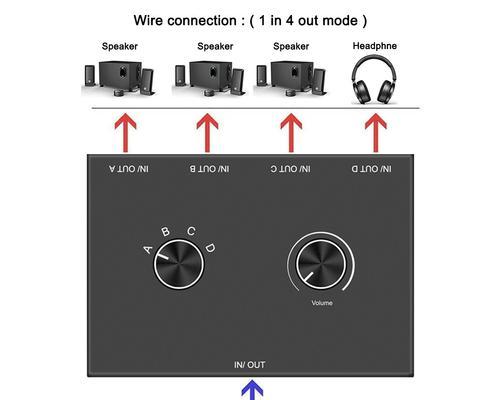
1.打开“控制面板”
点击电脑屏幕左下角的“开始”按钮,在搜索框输入“控制面板”,然后点击搜索结果。
2.进入“硬件和声音”
在控制面板中,选择“硬件和声音”类别。
3.选择“声音”
在“硬件和声音”类别下,找到并点击“声音”。
4.设置播放设备
在弹出的“声音”窗口中,你会看到“播放”选项卡。选择你的耳机设备作为默认播放设备,然后点击“属性”。
5.调整声音属性
在耳机属性窗口中,选择“级别”标签,你可以调整左右声道的平衡。若需要将立体声转换为单声道,选择“高级”标签,在弹出的窗口中找到“默认格式”,将采样率和位深度调整为单声道设置。
6.确认及保存
完成设置后,点击“确定”保存你的更改,并退出所有打开的窗口。
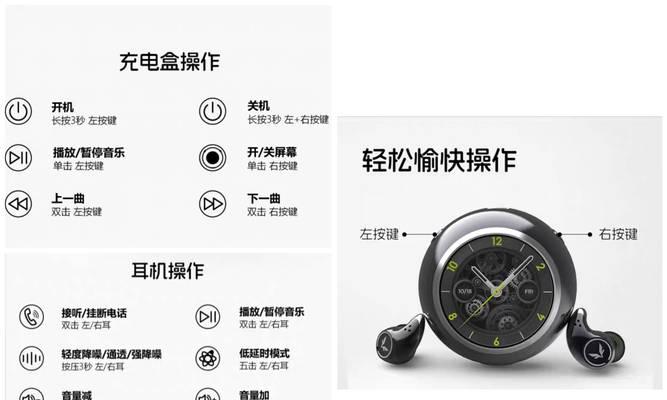
1.进入“系统偏好设置”
在你的Mac屏幕上点击左上角的苹果菜单,选择“系统偏好设置”。
2.选择“声音”
在系统偏好设置中,找到并点击“声音”。
3.调整输出设备
切换到“输出”标签,选择你的耳机作为输出设备。
4.进行声音转换设置
点击左下角的“选项”按钮,然后在下拉菜单中选择“平衡”,根据需要调整滑块,或是选择“单声道”选项以将立体声转换为单声道。
5.确认更改
完成设置后,选择“好”或“应用”保存更改,然后关闭“声音”窗口。
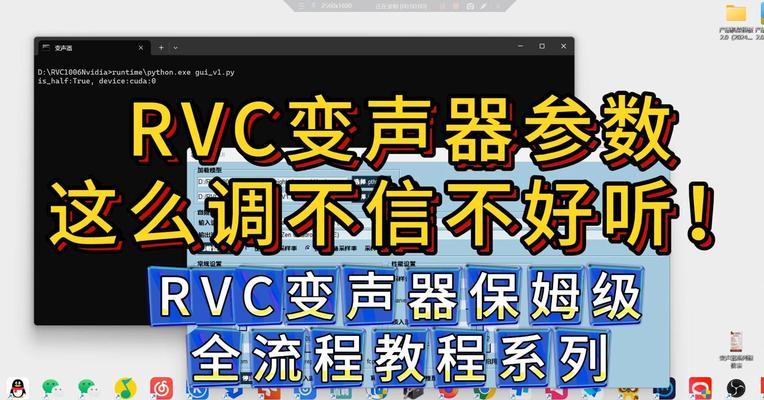
1.我如何知道耳机是否支持声音转换?
绝大多数现代耳机都支持声音转换设置。你可以通过查看耳机的用户手册来确定,或者在耳机的官方网站查找相关信息。
2.使用声音转换会影响音频质量吗?
通常情况下,声音转换不会显著影响音频质量。但在将立体声转换为单声道时,原本的立体声效果会有所损失。
3.为什么我的耳机在电脑上声音不平衡?
这可能是由于耳机的物理设计、音频输出设备设置,或者驱动程序问题所导致的。上述的设置步骤可以帮助你调整到一个较为平衡的听感。
4.如果我仍然遇到问题怎么办?
如果调整后问题仍然存在,可以尝试更新音频驱动程序或联系耳机制造商的客服进行进一步的排查和解决。
1.聆听测试
在使用声音转换功能之前,建议进行简单的聆听测试。这样可以更直观地感受输出声音的变化,帮助你找到最满意的设置。
2.音频质量与格式
不同的音频文件格式可能会影响声音转换的效果。如果你对音质有特殊要求,可能需要考虑音频文件的原始格式和质量。
3.考虑声音环境
声音转换不仅限于耳机使用,如果你在公共场合或者需要分隔听觉环境,了解这些设置同样重要,能够帮助你更好地控制声音输出。
通过以上步骤,你应该能够顺利地在你的电脑上设置耳机声音转换。记得,不同电脑和耳机的具体设置可能会有细微差别,但基本流程大致相同。希望这些信息能帮助你获得更优质的听觉体验。如果你在设置过程中遇到任何问题,不妨回顾本篇文章的指导,或寻求专业帮助。祝你有一个愉快的音乐之旅!
标签: 电脑
版权声明:本文内容由互联网用户自发贡献,该文观点仅代表作者本人。本站仅提供信息存储空间服务,不拥有所有权,不承担相关法律责任。如发现本站有涉嫌抄袭侵权/违法违规的内容, 请发送邮件至 3561739510@qq.com 举报,一经查实,本站将立刻删除。
相关文章

电脑菜单图标消失?原因及解决方法全解析!在使用电脑过程中,我们时常会遇到一些令人头疼的小问题——菜单图标突然消失就是其中一例。这不仅影响到用户的操...
2025-04-07 2 电脑

现代生活中,电脑已成为我们工作和生活中不可或缺的工具,有时候因为特殊需要,可能需要禁止电脑自动关机。以下是一些常用的方法来禁止电脑关机,适用于Wind...
2025-04-07 6 电脑

低配电脑无声:无声的可能原因及解决方案电脑作为现代工作与娱乐不可或缺的一部分,其性能与稳定性对用户体验至关重要。尤其在使用过程中,电脑突然无声可能...
2025-04-07 3 电脑

随着直播行业的火爆,越来越多的主播开始注重直播设备的配置,以保证直播过程中的高质量体验和流畅度。耀扬,作为直播界的一位知名人物,其直播的电脑配置自然引...
2025-04-07 5 电脑
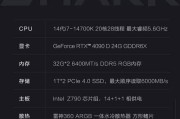
说起电脑的性能,除了处理器(CPU)的好坏直接影响电脑运行速度外,内存的容量和频率也是关键因素之一。内存频率,通常被简称为内存速度,是决定内存性能的重...
2025-04-07 4 电脑
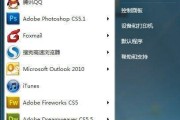
随着科技的发展,越来越多的爱好者和专业人士开始探索和运用各种电脑小控制板,如树莓派、Arduino等来完成不同的项目。这些小巧且功能强大的设备在提供便...
2025-04-07 4 电脑